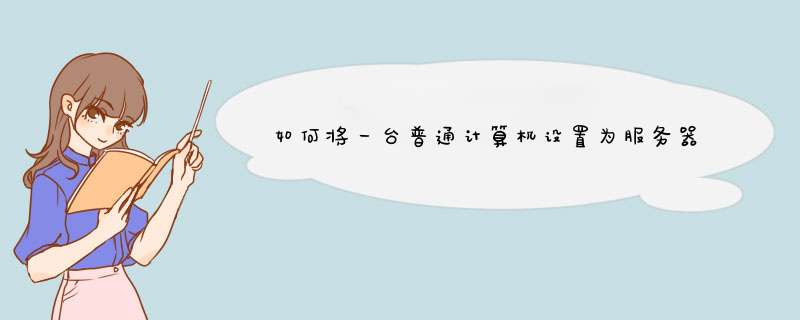
2、接着来看下linux *** 作系统,相比于windows服务器 *** 作系统,linux *** 作系统更加安全,一来是会使用linux系统的用户并不多,二来是因为用户权限,一般登陆linux *** 作系统的用户都是普通用户,很多 *** 作权限都受限制,因此更加安全。常用的linux *** 作系统有redhat,centos,ubuntu等。
3、想要成为服务器,联网是必须的,平时我们使用的一般都是虚拟拨号上网,每次重启猫的时候IP地址都会变,这样不利于用户的访问,因此我们必须申请一个静态IP地址,这也是我们架设服务器的重要条件,静态IP可以像宽带供应商提供,应该不是什么难的事情。
4、如果你的网站都是静态网页的话,完成以上步骤就可以了,但是如果你的网站有用到动态网页的话,我们就需要安装web服务器了,windows服务器 *** 作系统下安装的web服务器一般为IIS服务器,而linux *** 作系统下安装的web服务器一般为apache服务器,这两种是比较常用的web服务器。目前nginx服务器也是异军突起,大有和前两者一较高下之势。
5、动态网页的制作离不开后台程序的支持,我们平时比较常用的后台程序有jsp,asp,php,想要编译这些后台程序文件,我们就需要在web服务器中加载对应的组件一边支持这种格式的文件,不同的web服务器设置的方法也不同,如果有需要的话可以上网搜索相关教程。
6、动态网页一般都会跟数据库交互数据,因此数据库也是必须要安装的,数据库的种类也是很多的,常用的有mysql,mssql,oracle,access等等,数据库的选择一般都跟后台程序和web服务器都有关系,不同的web服务器和后台程序,数据库也不相同。
7、有了这些软件,不管是动态网站或者静态网站都可以支持了。作为服务器,让用户进行 *** 作也是必须的,用户 *** 作可以分为FTP *** 作和远程 *** 作服务器两种,首先我们介绍下FTP *** 作。相信很多站长管理自己的站点都是使用的FTP,作为服务端,我们需要安装的是类似ServU一类FTP服务器端软件,为用户架设FTP账号。
8、还有一种管理方式就是直接远程 *** 作服务器了,想要远程 *** 作服务器,首先必须为服务器建立一个用户名和密码,其次就是开启远程桌面,只有满足这两点,才能远程 *** 作服务器。开启远程桌面的方法很简单,只需要右击我的电脑,点击属性,找到远程,勾选远程桌面即可。
以上的 *** 作均完成后,一个计算机就变身成为了服务器,作为服务器,24小时开机是必须的,一旦你的电脑关机之后,这里的站点自然就不能够被访问了,至于你的电脑能够挂几个网站,这要看看它的负载能力了,服务器的负载能力跟计算机的硬件配置有关系。首先确定服务器上是否安装了IIS。查看方法如下:右键点击我的电脑—》管理—》服务和应用程序,展开服务和应用程序进行查看,只有安装IIS才能成为服务器。如果安装了的话,跳过安装步骤,如果没有,需先进行安装。 在安装之前,需要先下载IIS安装包。具体设置方法如下:1、选择开始—》控制面板—》添加或删除程序—》添加/删除Windows组件,d出Windows组件向导对话框,选择Internet 信息服务项,如图11所示。
2、点击详细信息,d出Internet 信息服务对话框,选中文件传输协议(FTP)服务器选项框,如图12示。
3、点击确定,回到Windows组件向导对话框,点击下一步,d出对话框,如图13。
4、在安装进程中,d出“插入磁盘”对话框,如图14所示。
5、点击确定,d出“所需文件”对话框,如图15所示。
6、在浏览中选择IISXPi386安装包解压后的文件,点击确定,程序自动安装,直到完成,如图16所示。
7、安装完成后,可以用“IIS管理器”来管理FTP服务器,。点击开始—》管理工具—》Internet信息服务(IIS)。展开“FTP站点”时,可以看到下面有一个“默认FTP站点”,如图17所示。
8、点击右键,选择“属性”,d出站点属性对话框,如图18所示。
9、进行“FTP站点”属性页的设置,主要为IP地址和TCP端口,允许的连接数和连接超时值。IP地址为服务器IP,如图19所示。
10、进行“主目录”属性页的设置,主要为ftp资源(如,共享的文件)的存放路径,该目录的允许权限,如图110所示。
10、还可以在“安全账户”属性页定制访问者的身份,如图111所示。
WinXP系统安装和开启FTP服务功能的具体步骤如下。
1、打开”控制面板“,找到”添加或删除程序“,在添加或删除程序面板中,选择”Widows组件向导“;
2、在”组件“列表中选中选中”Internet信息IIS“复选框,单击”详细信息“按钮;
3、选中“文件传输协议FTP”复选框,单机“确定”按钮;
4、安装完成后,d出完成“Windows组件向导”对话框,单击"完成"按钮,即完成服务器的安装。
如何把自己电脑设置成服务器这里我们讲一下怎样把自己的电脑变成一台网站服务器来使用, 把自己的电脑用作网站服务器并不难。
无需别的硬件或软件就能够轻松实现, 只需利用Windows95OSR2中提供的"个人Web服务"(PersonalWebServer)就可以。
如果想功能更加多一些的话, 就需要用 WindowsNTServer40。 您甚至还可以创作自己的HomePage发布信息、进行文件传送或开展网上讨论等等。
总言而之, 过去我们只能在网络上看见的, 现在全部都可以自己来完成。
一、Web服务器功能的设置 安装完Windows95OSR2后, 应该考虑让别人用什么样的方法来访问我们的Web服务器, 如用电话拨号来访问, 就应该安装像Plus之类的电话拨号服务软件。
如果只能提供电话拨号服务, 建议采用后一种方案, 即用 WindowsNTServer40, 因为它能提供256条电话线同时拨号。
当然我们也可以自己先连上一个公共的网络服务器, 让别人从这个服务器访问我们的Web服务器, 但必须要有一个固定的IP地址 , 并在这个服务器的DNS(域名服务器)中注册。
如果只有IP地址, 但没有在DNS中注册, 那么局域网以外的用户就不能访问该个人Web服务器。
不管用什么方式, 我们都要为计算机设置TCP/IP协议和Web个人服务器功能。
这可以在"网上邻居"中设置。
方法非常简单, 只需在"网上邻居"的"属性"中添加TCP/IP协议, 然后在"TCP/IP属性"中的"IP地址"标签中选择"指定IP地址"并输入正确的 IP地址。 在"DNS配置"标签中选择"使DNS无效"。
安装个人Web服务器的方法如下:
(1)在"网上邻居"的"属性"对话框"配置"标签中单击"添加"按钮;
(2)在d出的"选择网络组件类型"对话框中, 在"厂商"栏中选择"Microsoft", 在"网络服务"栏中选择"PersonalWebServer", 然后单击"确定"按钮。这时Windows95将自动配置系统。 机器启动后, 在Windows95所在驱动器的根目录下面将建立一个名为Webshare的子目录, 其下还有三个子目录:服务器"图标, 在"服务"选项栏中分别选择">
1、点击‘开始’,打开‘控制面板’
2、打开‘程序’
3、打开‘程序和功能’下的‘打开或关闭Windows功能’
4、将‘Internet信息服务’下所有选项全勾上,然后点击‘确定’。
5、待修改完成后,转到‘控制面板’页面,将‘查看方式类别’改为‘小图标’或‘大图标’
6、打开‘管理工具’
7、打开‘Internet信息服务(IIS)管理器’
8、将左边栏目扩展开
9、右键点击‘网络’,然后打开‘添加网站’
10、填写‘网站名称’;b通过‘选择’将‘应用程序池’设为‘DefaultAppPool’;c选择‘物理路径’;其它不用管,最后点击确定服务器就建好了。
想让电脑成为一台服务器,是通过路由器上网的,也可以通过一些设置,让世界上所有的人通过浏览器来访问位于你电脑上你自己的网站,注意,这一切都是你的,是不是很酷。当然这不是一件简单的事情,首先你要把这篇文章看完,还要动手实践,后续还要进一步学习一些相关的内容。
搭建网站服务器的技术其实是有很多种,有基于windows的技术,也有基于Linux的技术,为了更容易懂而且大部分人可 *** 作,下面的内容基于win7,系统自带的功能,不需要额外安装软件,可以试着做做。
步骤/方法
一、进入Win7的控制面板,打开程序功能,选择打开或关闭Windows功能 。
二、在安装Windows功能的选项菜单,把internet信息服务的所有组件全部勾上,点击确定,等待安装完成。
三、安装完成后,打开控制面板,进入系统和安全,打开管理工具,点Internet信息服务(IIS)管理器。
四、在这里注意的是打开IIS之后出现下图画线内容,点击出现其他隐藏内容
打开隐藏内容之后注意下图中划红线地方,其中DEFAULT代表的是个人网站站点,中间的ASP代表的是运行脚本语言,最右侧的编辑权限,编辑网站,绑定和基本设置是设置的重点。
首先点开基本设置,这里设置的物理路径就是将网站源文件放到相对应的文件路径,演示这里设置的是F盘下面新建IIS文件夹,稍后把ASP脚本文件放到里面进行运行测试,在这里还需要完成一些其他内容。
网上有一些免费源码或者开源的网站代码,可以直接下载拿来使用,解压到F盘下IIS文件夹中。
五、绑定,这里的绑定是设置主机端口号,一般网站端口是80,但是访问的时候,默认80端口是不显示的,也就是说你访问>
其实在设置基本设置和绑定的时候也可以选择图中画红线的ASP图标右击进行 *** 作
六、当上面内容全部设置完成之后将网站启动,如图显示启动网站环境
七、网站环境启动后打开浏览器输入本地地址后面加上端口号再加上网站ASP文件(在不知道本机ip地址的情况下,访问本机可以用127001或者localhost),就会出现本地网站测试环境,如果网站出现打不开的情况试着按照步骤往回查,一般会是端口号被占用需要更换端口号,或者需要重启网站环境就可以。
总结:对于初学者而言,可能设置网站是最大的难点,简单的理解其实就是设置一个特定的目录作为网站的目录,敲击网址访问的网站就对应到这个目录下的文件,所有网站文件换一个称呼就是网页程序,所以这些程序文件也必须放到网站所在目录,当然除了程序文件,还有资源文件等。
好了,按照上面的步骤和思路,可以尝试去下载一个网站源码(针对windows IIS要下载的源码是aspnet的)
要自己搭建服务器,硬件方面有两个办法,一是买一台组装机作为服务器来用,这个比较经济一点,比如组装一台五六千,或者七八千的电脑,性能就非常好了,例如这样配置i7 10700K,Z490主板,DDR4 3200 8GB内存2根,500GB M2接口(NVMe协议)固态硬盘,大约六千多一点。
当然你也可以直接买一台服务器,或者买服务器处理器,服务器主板,服务器内存,服务器硬盘等等硬件组装,这样买硬件费用都比较高。
组装好机器后,点亮了就可以开始安装 *** 作系统了,2016版的Windows服务器 *** 作系统或者2019版的都可以自己组装电脑 一般称做pc机,一般我们个人电脑也可以做服务器,只需要安装服务器系统即可,但服务器对硬件稳定性与质量等要求很高,因此一般电脑可能无法长时间胜任,要知道的是服务器上一般均是存放重要数据,一点都不能马虎的,因此普通电脑是不适合做服务器的,只是具备功能。
在如下几个方面服务器不同于PC机:
1外观不一样,服务器有机架和塔式,刀片机 ,这些从外观和pc有很大差别,主要方便机房存放和服务器间数据交换来设计的。
2在CPU处理能力方面
服务器CPU要有很强的处理能力。大多数IA架构的服务器采用多CPU对称处理技术,多颗CPU共同进行数据运算,大大地提高了服务器的计算能力,满足学校的教学、多媒体应用方面的需求。而PC基本上都配置的是单颗CPU,所以PC在数据处理能力上比起服务器当然要差许多了。
3在I/O性能方面
由于服务器是网络中的核心设备,因此它必须具备高可靠性、安全性。服务器采用专用的ECC内存、RAID技术、热插拔技术、冗余电源(如图1所示)、冗余风扇等方法使服务器具备容错能力、安全保护能力。
磁盘的速度和吞吐量,还有稳定性都高于pc的磁盘。
4在扩展性方面
服务器具备较多的扩展插槽、较多的驱动器支架及较大的硬盘、内存扩展能力,使得用户的网络扩充时,服务器也能满足新的需求。
5在可管理性方面
从软、硬件的设计上,服务器具备较完善的管理能力。多数服务器在主板上集成了各种传感器,用于检测服务器上的各种硬件设备,同时配合相应管理软件,可以远程监测服务器,从而使网络管理员对服务器系统进行及时有效的管理。
综合以上,建议还是选择配置服务器为好。
欢迎分享,转载请注明来源:内存溢出

 微信扫一扫
微信扫一扫
 支付宝扫一扫
支付宝扫一扫
评论列表(0条)